Содержание
Как установить виджет приветствия «ВКонтакте»
Зацепить чем-то привередливых пользователей «ВКонтакте» всё сложнее: аудитория привыкает и к ярким картинкам, и к кричащим надписям. Но что делать, если нужно привлечь внимание подписчиков к важной информации?
В конце ноября появился интересный вариант решения этой проблемы. Ребята из Spycat выпустили виджет приветствия для сообществ «ВКонтакте». Такой виджет позволяет обратиться к пользователю лично.
Выглядит такое обращение вот так:
Ко мне обратились по имени и показали мою аватарку. Приятно, что на концерт зовут именно меня.
Виджет приветствия «ВКонтакте» поможет подтолкнуть аудиторию, которая заходит в сообщество, к целевому действию:
- оформить заказ;
- подписаться на рассылку;
- почитать FAQ;
- почитать приятный бонус (например, промокод на скидку).
В этой статье я расскажу, как пользоваться виджетом, и дам парочку полезных советов.
Как установить виджет приветствия в группу «ВКонтакте»
Чтобы установить виджет приветствия, идём в каталог приложений «ВКонтакте» и жмём на кнопку «Добавить» напротив нужного нам приложения Spycat.
Далее выбираем сообщество, к которому предстоит подключить виджет, и переходии в него. Через «Управление сообществом» заходим во вкладку «Приложения» и настраиваем видимость.
Важно: в настройках видимости поставьте галочку «Только для администраторов», чтобы обычные посетители не видели кнопку «Открыть приложение» рядом с обложкой сообщества. А в настройках «Видимость виджета приложения», наоборот, ставим «Все пользователи».
Пока вы создаете виджет, можете ограничить видимость только администраторами. Главное – не забыть потом открыть виджет для всех.
Далее жмём «Перейти к настройкам в приложении» и создаём первый виджет. Нужно заполнить следующие поля (те, что со звездочками, – обязательные):
К счастью, Spycat подготовили удобную шпаргалку:
В текстах для виджета приветствия «ВКонтакте» можно использовать несколько переменных:
- имя и фамилию: {Firstname} и {Lastname} соответственно;
- город проживания: {City};
- последнюю указанную в профиле профессию: {Career}.

Обратите внимание, что каждое текстовое поле имеет ограничение до 100 символов, а надпись на кнопке — до 50. Поэтому в Льва Толстого поиграть не получится.
Как можно использовать виджет приветствия «ВКонтакте»
Общий совет: не пишите размыто. Пока я писала пост, успела забыть, из какого сообщества взяла этот пример.
Невнятные характеристики вроде «много интересных записей» и «много прикольных картинок» в тексте виджета не помогли мне вспомнить. Лучше писать что-то конкретное и свойственное именно вашему сообществу. По крайней мере здесь есть призыв к действию «Подпишись» — это хороший ход.
А теперь расскажу, что можно делать при помощи виджета приветствия «ВКонтакте».
1. Рассылка
С помощью виджета стало гораздо проще убедить аудиторию подписаться на рассылку сообщений сообщества или просто на ваше сообщество. О том, как сделать рассылку «ВКонтакте» уже рассказывал мой коллега Серёжа.
2. ЧаВо
Ещё с помощью виджета приветствия «ВКонтакте» можно направить пользователей на страницу FAQ, чтобы вам не пришлось тысячу раз объяснять новичкам в сообщениях и комментариях одно и тоже. Вот как это сделали фанаты ручкокручения:
С помощью виджета приветствия «ВКонтакте» обладатели странноватого хобби значительно упростили новобранцам жизнь: теперь, чтобы найти все необходимые уроки в правильном хронологическом порядке, посетители просто жмут на кнопку и получают результат.
3. Приятные бонусы
Ещё один актуальный способ использования персональных виджетов — выдача промокодов на скидку.
В этом виджете админы группы, которая продаёт духи, применили довольно редкую переменную — число. Видите, где написано 45? Число связывается с CRM-системой магазина. С каждым проданным по акции флаконом число будет уменьшаться.
Конечно, для нас с вами было бы понятнее, если бы вместо «всего 45 ароматов» было бы написано «осталось 45 ароматов».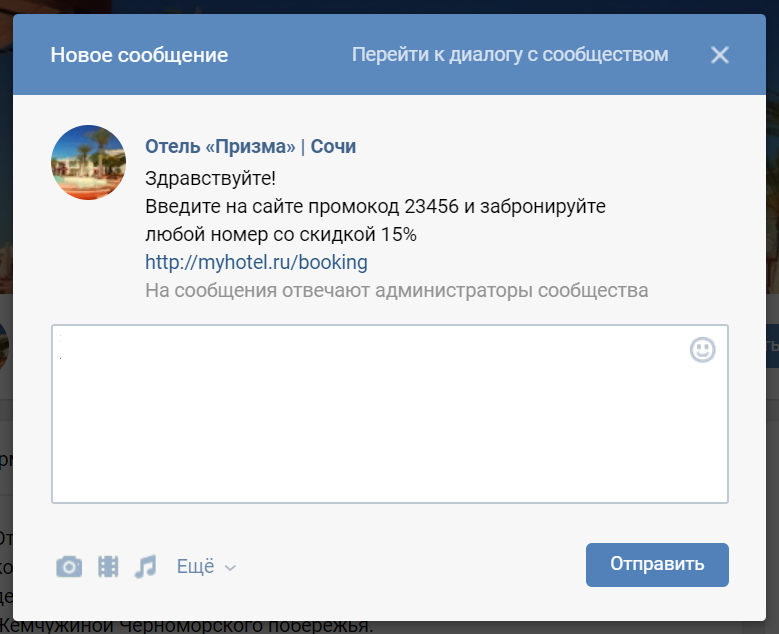 Возьмите себе на заметку такой способ обратного отсчёта.
Возьмите себе на заметку такой способ обратного отсчёта.
Конечно, считать можно и в другую сторону. Например, можно вести подсчёт растущего количества клиентов, ненавязчиво хвастаясь: «Нашими услугами пользуются уже 100500 человек».
4. Конкурс
Кроме того, виджет приветствия «ВКонтакте» помогает поднять активность участников сообщества. Это особенно полезно, если вы проводите творческий конкурс. Вот пример от анимешников:
Только не берите с них пример написания числительных.
5. Оффер
Ну и конечно, зачем ходить вокруг да около, если можно просто призвать пользователя оформить заказ или попросить отправить заявку. Особенно это подойдёт для сообществ, где продаются простые товары.
Вот такую милую манипуляцию использует детский благотворительный фонд «С любовью»:
Для более сложных товаров лучше предложить пользователю задать вопрос или помочь ему рассчитать стоимость услуги – к примеру, если вы продаёте окна или занимаетесь дизайном помещений. Ссылку поставьте на диалог с сообществом.
Ссылку поставьте на диалог с сообществом.
Подытожим. Чтобы успешно использовать виджет приветствия «ВКонтакте», нужно:
- Определиться с целью и страницей, на которую будет вести виджет.
- Прописать призыв к действию на кнопке или в тексте виджета.
- Не забыть о пользе, которую виджет должен приносить не только вам, но и аудитории.
Я рассказала, как наиболее эффективно использовать виджет приветствия «ВКонтакте», однако вы можете применять его и для других задач. Поделитесь опытом и идеями, как вы используете персональные виджеты, обсудим вместе!
[EPSB]Настройте мне такой виджет[/EPSB]
Как сделать виджет приветствия в группе Вконтакте
Автор Jurij Kovalenko На чтение 5 мин Просмотров 4к. Опубликовано
В этой статье я поделюсь своим оптом создания виджета приветствия в группу Вконтакте. Наверняка вы видели этот виджет, обычно он возникает, когда вы заходите группу, например он может: по здороваться с вами, или же он может предлагать вам подписаться в группу, или рассказывать о каком то спец предложение в группе. Думаю вы с ним сталкивались, раз попали на данную статью.
Наверняка вы видели этот виджет, обычно он возникает, когда вы заходите группу, например он может: по здороваться с вами, или же он может предлагать вам подписаться в группу, или рассказывать о каком то спец предложение в группе. Думаю вы с ним сталкивались, раз попали на данную статью.
Содержание
- 1. Как установить виджет приветствия?
- 2. Как настроить виджет Spycat?
- 3. Как сделать ссылку на диалог в ВК?
- 4. Как отключить вкладку «Открыть приложение»?
- 5. Промокод на скидку Spycat для читателей!
- Итог:
1. Как установить виджет приветствия?
Для того чтобы установить виджет приветствия переходите вот по этой ссылке
Зарегистрироваться на SpyCat
После перехода вы окажитесь в сообществе виджета Spycat, здесь вам необходимо, под аватаркой найти кнопку «Запустить», и нажать на неё.
После этого вы попадает в окно приложения, здесь вы увидите промо страницу, рассказывающую о преимуществах данного плагина. После прочтения нажимаете на кнопку «Подключить сообщество».
После прочтения нажимаете на кнопку «Подключить сообщество».
Далее откроется новое окошко, в котором вам нужно выбрать группу к которой вы хотите подключить виджет, просто выбираете и ставите напротив неё галочку. После чего нажать на кнопку «Добавить», она находится в правом нижнем углу экрана.
После этих действий виджет приветствия будет успешно добавлен и установлен в вашу группу.
2. Как настроить виджет Spycat?
После установки переходите в ту группу, на которую вы настраивали приложение шагом выше. Далее под аватаркой ищите сообщение «Открыть приложение» и нажимаете на него. После нажатия у вас появляется pop up окно, в котором и начинается сам процесс создания виджета. Здесь вам нужно нажать на кнопку «Создать виджет».
Далее вы можете посмотреть, как именно может выглядеть ваш виджет приветствия SpyCat (часть из них бесплатная, а часть платная, доступна по подписке), выбираете свой вариант шаблона виджета и нажимаете на кнопку: либо это «Создать», либо «Купить».
Рассмотрим вариант, когда вы хотите платный вариант, нажимаете на кнопку «Купить», затем появляется выпадающее окно, в котором вы так же нажимаете на кнопку «Купить».
Далее вас перебрасывает на окно заказа подписки, тут вам нужно нажать на кнопку «Оформить заказ».
После чего на следующей странице вам нужно указать: ФИО, телефон и e-mail. Заполняйте эти данные полностью, и без ошибок. Затем нажимаете на кнопку «Оплатить заказ»
Далее вы будете перенаправлены на сайт, Robokassa где вам нужно выбрать платежную систему, через которую вы совершите оплату услуги. Тут вы выбираете нужный именно вам вариант, и делаете перевод. После чего система вас перенаправит обратно на сайт и скажет, что подписка подтверждена.
Далее выберите нужный именно вам вариант виджета приветствия и нажмите на против него на кнопочку «Создать».
Далее вы оказываетесь в меню настройки виджета приветствия, заполняете все поля, которые вам нужны (см. пример в самом верху страницы настройки виджета). Заполняете и нажимаете «Сохранить и включить».
пример в самом верху страницы настройки виджета). Заполняете и нажимаете «Сохранить и включить».
После этих действий виджет приветствия будет работать в вашей группе.
3. Как сделать ссылку на диалог в ВК?
Допустим, вы решили, что хотите отправлять пользователя на внутренний диалог с вами в группе. Казалось бы ничего сложного по идее можно было бы воспользоваться прямой ссылкой на диалог Вконтакте, но нет увы данный прием здесь на работает.
Я как и многие попробовал подобный способ, а потом начал искать пути решения. На удивления ответ оказался очень простым, для этого вам необходимо знать Id вашей группы вконтакте. Далее в строке ссылки вам необходимо написать вот такой вот текст:
vk.com/im?media=&sel=-IDВАШЕЙГРУППЫ
После того как вы сохраните изменения, ссылка с активной кнопкой, будет успешно работать.
4. Как отключить вкладку «Открыть приложение»?
Для того чтобы отключить кнопку «Открыть приложение» и не светить приложение которое вы используете перед конкурентами.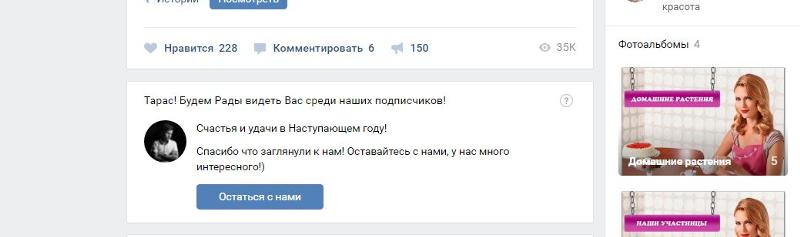 Заходите в вашу группу и переходите в «Управление сообществом». Находите там вкладку «Приложения» и выставляете такие же настройки SpyCat, как на скриншоте ниже, затем нажимаете кнопку «Сохранить».
Заходите в вашу группу и переходите в «Управление сообществом». Находите там вкладку «Приложения» и выставляете такие же настройки SpyCat, как на скриншоте ниже, затем нажимаете кнопку «Сохранить».
После этих действий вкладка «Открыть приложение» будет видна только админу группы.
5. Промокод на скидку Spycat для читателей!
Промокод указанный ниже, дает вам возможность получить второй месяц пользования виджетом приветствия SpyCat совершенно бесплатно. По сути вы получаете скидку в 100% на второй месяц, хороший бонус специально для моих читателей.
Промокод: Iprodvinem
Активировать промокод можно через техподдержку. Для этого вам достаточно после оплаты первого месяца, написать в техподдержку письмо и указать промокод (указный выше). После чего администратор активирует промокод и вы получите второй месяц бесплатно.
Итог:
SpyCat – это отличный виджет для создания приветствия в группе Вконтакте, по сути это конструктор лид виджетов.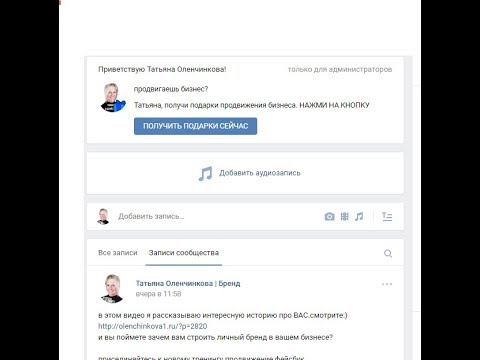 Поскольку сам виджет позволяет вывести пользователя на диалог, а так же дать дополнительные плюшки тем пользователям, которые случайно зашли в вашу группу. Как показывает практика: большая часть пользователей не всегда готова вам, что-то написать, или спросить, просто так, а вот если дать им дополнительный стимул они вполне могут из пользователей перейти в ваших клиентов. И вот как раз для создания дополнительного стимула и может быть использован данный виджет.
Поскольку сам виджет позволяет вывести пользователя на диалог, а так же дать дополнительные плюшки тем пользователям, которые случайно зашли в вашу группу. Как показывает практика: большая часть пользователей не всегда готова вам, что-то написать, или спросить, просто так, а вот если дать им дополнительный стимул они вполне могут из пользователей перейти в ваших клиентов. И вот как раз для создания дополнительного стимула и может быть использован данный виджет.
Надеюсь, данная статья про виджет приветствие для Вконтакте, поможет получить вам новых клиентов и «разбудить» старых. Если вам понравилась статья, то делайте репост в соцсети. С уважением Юрий, до встречи на страницах блога Iprodvinem.
Функции виджета чата на веб-сайте (более 15 пользовательских настроек)
Узнайте обо всех функциях чат-бокса Elfsight и о том, как они могут помочь вам создать наиболее эффективный виджет.
Все популярные мессенджеры сразу
Теперь вы можете быть уверены, что у ваших посетителей всегда будет возможность связаться с вами, так как вы останетесь на связи во всех самых популярных мессенджерах сразу. Полный список включает WhatsApp, Telegram, Facebook Messenger и Viber. Это крайне удобно для всех, кто не хочет пропустить ни одного сообщения от потенциального клиента.
Полный список включает WhatsApp, Telegram, Facebook Messenger и Viber. Это крайне удобно для всех, кто не хочет пропустить ни одного сообщения от потенциального клиента.
Позвольте посетителям вашего сайта связаться с вами, когда им это может понадобиться
Дайте вашим клиентам возможность обращаться к вам в любое время прямо на вашем сайте. Они будут в восторге от быстрой и несложной беседы Всего один клик по иконке – и всплывет окно чата, чтобы начать диалог и связаться с вами.
Самый простой способ реализации All-in-one Chat
Все, что вам нужно, чтобы наладить общение с клиентами через ваш сайт, это войти в мессенджеры. Наш плагин автоматически установит соединение с вашей учетной записью, и на вашей веб-странице появится значок чата. Вы готовы читать сообщения клиентов и отвечать на них.
СВЯЗЬ
Три варианта расположения чата на странице
В зависимости от того, что вам нужно, ваше окно чата может выглядеть как расширяемый пузырь — перемещаемый или фиксированный на определенной позиции — или как встроенный чат. Плавающий пузырь может быть выровнен по центру, слева или справа. Это произойдет, когда посетители прокрутят страницу и останутся видимыми. Добавленное окно чата можно поместить в поле контента, например, на странице продукта, чтобы помочь посетителю совершить заказ.
Плавающий пузырь может быть выровнен по центру, слева или справа. Это произойдет, когда посетители прокрутят страницу и останутся видимыми. Добавленное окно чата можно поместить в поле контента, например, на странице продукта, чтобы помочь посетителю совершить заказ.
Определить вашу целевую аудиторию
Виджет Elfsight может отображаться только для определенной категории аудитории. Есть: все пользователи, только новые люди и просто постоянные посетители. Например, вы сможете ограничить отображение чата только возвращающейся группой, чтобы помочь этим людям найти то, что они не смогли найти в первый раз на сайте. В качестве альтернативы вы можете попытаться привлечь как можно больше новых посетителей. Каждый случай индивидуален.
Отображение функции, где она работает лучше всего
Окно YourChat может отображаться на всех веб-страницах сайта или только на выбранных вами. Если вам это нужно только на выбранных страницах — это просто сделать, просто выберите опцию «Конкретные страницы» и добавьте URL-адреса нужных страниц. Между тем, настройка «Исключенные страницы» ограничит показ на страницах, где вы этого не хотите. Демонстрация чата на мобильном устройстве не обязательна, если вы считаете, что это мешает плавной работе, вы можете скрыть это.
Между тем, настройка «Исключенные страницы» ограничит показ на страницах, где вы этого не хотите. Демонстрация чата на мобильном устройстве не обязательна, если вы считаете, что это мешает плавной работе, вы можете скрыть это.
Установка триггера открытия чата
Универсальный чат может стать инструментом привлечения клиентов и повышения уровня общения. Если вы выберете один из триггеров активации чата, окно чата должно автоматически открыться и привлечь человека к сотрудничеству. В качестве триггера можно выбрать определенное время на сайте или определенной странице, переход на заданный процент прокрутки или намерение пользователя покинуть вашу страницу.
ОТОБРАЖЕНИЕ
Примеры использования
Посмотрите подборку реальных примеров, чтобы изучить весь потенциал универсального чата для вашего веб-сайта.
Посмотреть в действии
Демонстрация в реальном времени
Попробуйте все функции All-in-One Chat в режиме реального времени прямо сейчас. Нет сборов. Нет регистрации. Нет кодирования.
Нет сборов. Нет регистрации. Нет кодирования.
Попроб.
Изменить значок и текст всплывающей подсказки диалога
Выноска речи — это функция, которую пользователи видят первой и соединяются с диалогом. Правильный выбор всплывающей миниатюры может помочь показать основную цель вашего чата: обслуживание клиентов, размещение заказа, бронирование квартиры и так далее. Мы предлагаем огромное разнообразие иконок на разные случаи жизни, чтобы вы могли выбрать наиболее подходящую. И поле ввода пузырька здесь, чтобы продемонстрировать ваш собственный текст рядом с миниатюрой.
Персонализируемый заголовок чата
Заголовок чата содержит множество деталей, которые могут варьироваться в зависимости от ваших целей. Используемая картинка может быть вашей фотографией профиля, или вы можете выбрать ее из библиотеки или выбрать свою собственную. Вы можете задать название чата и выбрать заголовок. Последний дает пять возможных вариантов времени ответа, говоря, когда пользователи должны ожидать ответа, или поле для вашего текста подписи. Он поддерживает параметры шрифта и веса, списки, ссылки и многое другое.
Он поддерживает параметры шрифта и веса, списки, ссылки и многое другое.
Приветственное сообщение и кнопка запуска чата
Приветственное сообщение — это первое, что видят ваши посетители, открыв окно чата. Он должен помочь им начать разговор, предложить помощь или удовлетворить любые потребности других клиентов. В поле текста приветствия вы можете добавлять текст, шрифты и параметры веса, варианты выравнивания, списки и ссылки. Кнопка «Начать диалог» также может содержать ваш пользовательский текст, и вы можете показать или скрыть значок мессенджера Telegram на нем. Кроме того, попробуйте разные формы кнопок — от квадратных до более округлых.
Добавьте уведомления для привлечения внимания
Есть дополнительный способ привлечь внимание посетителей к вашему чату. Вы можете добавить маркер уведомления в пузырь чата, который будет отображать непрочитанное сообщение и побуждать людей открывать чат. Также есть возможность добавить уведомление в заголовок, оно появится, как только активируется триггер запуска чата.
Раскрасьте интерфейс по своему вкусу
Вы знаете, какие цвета вам нужны для оформления окна чата в соответствии с цветом вашего веб-сайта. Так что не медлите и раскрашивайте элементы интерфейса самостоятельно. Вы можете выбрать дизайн для фона и значка пузыря, фона заголовка и кнопки.
ДИЗАЙН
Попробуйте более 80 мощных приложений от Elfsight. Нет кредитной карты. Присоединение бесплатно!
Возможности виджета Line Chat для вашего веб-сайта (более 15 пользовательских настроек)
Узнайте обо всех возможностях Elfsight Line Chat и о том, как они могут помочь вам создать наиболее эффективный виджет.
Позвольте вашим посетителям связаться с вами, когда они захотят
Предоставьте своим клиентам возможность обращаться к вам в любое время прямо с вашей веб-страницы. Им понравится быстрый и несложный разговор через Line Chat, один из самых популярных мессенджеров по всему миру. Всего один клик — и откроется окно чата, чтобы начать разговор и связаться с вами.
Всего один клик — и откроется окно чата, чтобы начать разговор и связаться с вами.
Самый простой способ реализации Line Chat
Все, что вам нужно, чтобы наладить общение с клиентами прямо на вашем сайте, это войти в Line Messenger. Плагин Elfsight автоматически организует соединение с вашей учетной записью, и на вашем сайте появится окно чата. Вы готовы просматривать сообщения клиентов и отвечать на них.
СВЯЗЬ
Три варианта расположения чата на странице
В зависимости от того, что вам нужно, окно чата может выглядеть как расширяемый пузырь — перемещаемый или фиксированный в определенной позиции — или как встроенный чат. Плавающий пузырь может быть выровнен по центру, слева или справа. Это произойдет, когда посетители прокрутят страницу и останутся видимыми. Интегрированные диалоговые окна могут быть вставлены в область контента, например, на страницу продукта, чтобы помочь посетителям разместить заказ.
Выявление функции, в которой она работает лучше всего
Чат может появляться на всех страницах сайта или только там, где вы выберете.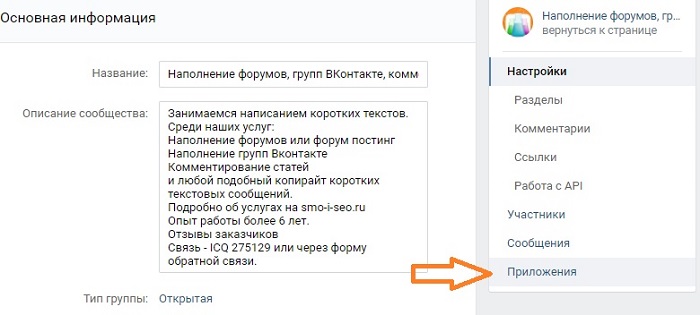 Если вы хотите, чтобы чат был только на определенных страницах — это просто, просто выберите вариант «Определенные страницы» и добавьте URL-адреса выбранных страниц. Между тем, опция «Исключенные страницы» предназначена для ограничения показа на страницах, на которых вы этого не хотите. Отображение чата на мобильном устройстве также не является обязательным, если это может испортить впечатление, вы можете скрыть его.
Если вы хотите, чтобы чат был только на определенных страницах — это просто, просто выберите вариант «Определенные страницы» и добавьте URL-адреса выбранных страниц. Между тем, опция «Исключенные страницы» предназначена для ограничения показа на страницах, на которых вы этого не хотите. Отображение чата на мобильном устройстве также не является обязательным, если это может испортить впечатление, вы можете скрыть его.
Определение требования открытия чата
Онлайн-чат может стать инструментом для привлечения клиентов и увеличения количества сообщений. Если вы выберете один из триггеров активации чата, окно чата автоматически откроется и предложит человеку написать вам сообщение. В качестве триггера можно задать определенное время, проведенное на вашем сайте или на определенной странице, переход к выбранной позиции прокрутки или намерение посетителя покинуть ваш сайт.
ОТОБРАЖЕНИЕ
Примеры использования
Посмотрите подборку реальных примеров, чтобы изучить весь потенциал Line Chat для вашего веб-сайта.
Посмотреть в действии
Демонстрация в реальном времени
Попробуйте все возможности Line Chat в демо-версии прямо сейчас. Нет сборов. Нет регистрации. Нет кодирования.
Попроб.
Меняйте значок и текст диалогового окна
Речевое окно — это элемент, который посетители сайта видят в первую очередь и связывают с диалогом. Правильный выбор всплывающей миниатюры может помочь показать основную цель вашего чата: обслуживание клиентов, размещение заказа, бронирование квартиры и так далее. Мы предлагаем библиотеку иконок на разные случаи жизни, чтобы вы могли выбрать наиболее подходящую. Рядом со значком доступно поле ввода в виде всплывающей подсказки для демонстрации вашего пользовательского сообщения.
Настраиваемый заголовок чата
Существует множество деталей заголовка чата, которые могут варьироваться в зависимости от ваших целей. Используемая картинка может быть вашей фотографией профиля Facebook, или вы можете выбрать ее из нашей библиотеки или выбрать свою собственную.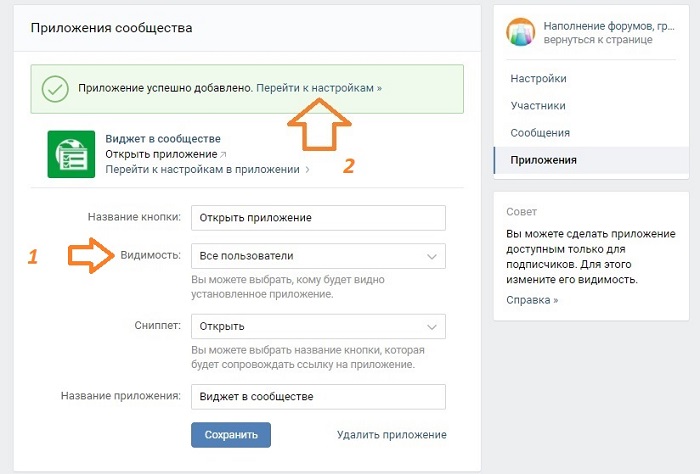 Вы можете задать название чата и выбрать заголовок. Последний предлагает 5 вариантов времени ответа, показывающих, когда посетители сайта могут ожидать ответа, или поле для вашего текста подписи. Он поддерживает параметры шрифта и веса, списки, ссылки и многое другое.
Вы можете задать название чата и выбрать заголовок. Последний предлагает 5 вариантов времени ответа, показывающих, когда посетители сайта могут ожидать ответа, или поле для вашего текста подписи. Он поддерживает параметры шрифта и веса, списки, ссылки и многое другое.
Приветственное сообщение и кнопка запуска чата
Приветственное сообщение — это первое, что ваши клиенты видят, когда открывают окно чата. Он должен помочь им начать обмен сообщениями, предложить поддержку или удовлетворить любые потребности других посетителей. В поле приветственного сообщения вы можете добавлять текст, а также использовать и взвешивать параметры, выравнивать варианты, списки и ссылки. Кнопка «Начать диалог» также может содержать ваш пользовательский текст, и вы можете отображать или скрывать значок мессенджера на нем. Также выбирайте разные формы кнопок — от квадратных до закругленных.
Добавьте уведомления, чтобы привлечь внимание
Существует альтернативный способ привлечь внимание пользователей к вашему диалоговому окну.

